Xuất hiện cùng với iPhone 6s, Live Photos đã nhanh chóng trở thành một trong những tính năng mà mình yêu thích trên iOS. Nhờ vào khả năng chụp ảnh trước khoảnh khắc 3 giây và tạo ra một bức ảnh sống động hơn bao giờ hết. Bạn sẽ không còn phải nhìn thấy những bức ảnh tĩnh nhàm chán nữa, mà bức ảnh của bạn như đang tái hiện lại khoảnh khắc mà bạn đã chụp.
Ra mắt cùng với tính năng này, Apple cũng cho phép người dùng cài đặt những bức ảnh Live Photos làm hình nền trên màn hình khóa. Tuy nhiên, thực sự không có cách nào khả quan để chia sẻ ảnh Live Photos ngày trong bài viết trên internet.
Rất may là thành viên @DaveGorum trên Twitter đã giải quyết được vấn đề này bằng cách phát hành một ứng dụng Live Photo mới của anh, tên nó là Wally Papes.
Wally Papes
Gorum là một nhiếp ảnh gia về thiên nhiên, anh đã tạo ra những bức ảnh đẹp cho bộ sưu tập trên web dựa trên các bức ảnh của mình. Dưới đây là hình ảnh mà anh chụp ở Monte Verde, Costa Rica:

Với ví dụ trên, bạn có thể thấy bức ảnh chụp chuyển động khá là đẹp mắt, cộng với một khung cảnh đẹp nữa thì thật tuyệt vời. Để truy cập vào các bức ảnh Live Photos này, bạn hãy tải xuống ứng dụng Wally Papes miễn phí trên App Store. Đây là một danh sách các bức ảnh mà Gorum đã chụp, mình hy vọng là anh sẽ thường xuyên cập nhật thêm nhiều hình ảnh mới.
Dưới đây là một vài hình tham khảo về những gì bạn có thể tìm thấy trong ứng dụng nhưng tất nhiên, những hình này sẽ chuyển động nếu bạn nhấn 3D Touch vào nó.

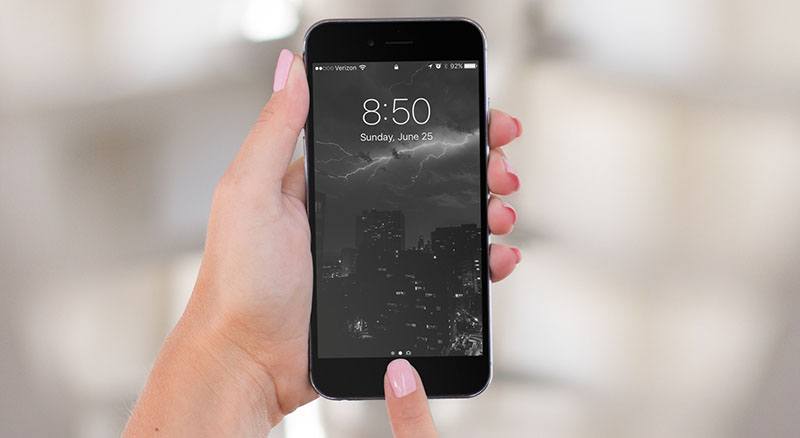
Nếu bạn đang muốn tìm thêm nhiều hình nền chất lượng khác thì mời xem qua danh sách loạt các hình nền trên Thủ Thuật iOS tại đây .
Theo iDB


Bình luận